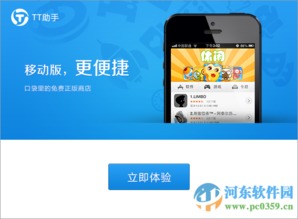Ubuntu系统备份还原,轻松保护系统
时间:2023-05-12 来源:网络 人气:
Ubuntu是一款广受欢迎的操作系统,但是在使用中,我们难免会遇到一些意外情况,比如误删文件、病毒入侵等,这时候备份还原就显得尤为重要。本文将为大家介绍Ubuntu系统备份还原的方法,帮助你保护好自己的系统。
第一部分:备份篇
1.全盘备份
全盘备份是最彻底的备份方式,可以将整个硬盘的数据都备份下来。但是备份时间相对较长,需要耐心等待。我们可以使用dd命令进行全盘备份。
sudoddif=/dev/sdaof=/mnt/backup/ubuntu.img
其中if表示输入文件(即硬盘),of表示输出文件(即备份文件),/mnt/backup是一个挂载好的外部硬盘路径。
Ubuntu系统如何备份还原?Ubuntu系统备份还原教程_ubuntu备份还原软件_没有备份怎么还原系统
2.增量备份
增量备份只备份改变或新增的文件,可以大大减少备份时间和存储空间。我们可以使用rsync命令进行增量备份。
sudorsync-avz/home/user/mnt/backup/inc_backup
其中-a表示归档模式,-v表示详细输出信息,-z表示压缩传输。
3.定时自动备份
ubuntu备份还原软件_Ubuntu系统如何备份还原?Ubuntu系统备份还原教程_没有备份怎么还原系统
定时自动备份可以让我们不用手动操作,系统会在设定好的时间自动进行备份。我们可以使用crontab命令来实现。
sudocrontab-e
然后在打开的文件末尾添加以下内容:
00***sudorsync-avz/home/user/mnt/backup/inc_backup
其中00***表示每天的0点0分执行一次备份命令。
ubuntu备份还原软件_没有备份怎么还原系统_Ubuntu系统如何备份还原?Ubuntu系统备份还原教程
第二部分:还原篇
1.全盘还原
全盘还原需要先将备份文件写入U盘或光盘中,然后再通过U盘或光盘启动电脑进行还原。我们可以使用dd命令进行全盘还原。
sudoddif=/mnt/backup/ubuntu.imgof=/dev/sda
其中if表示输入文件(即备份文件),of表示输出文件(即硬盘)。
Ubuntu系统如何备份还原?Ubuntu系统备份还原教程_ubuntu备份还原软件_没有备份怎么还原系统
2.增量还原
增量还原只需要将增量备份的文件复制回原来的路径即可。我们可以使用cp命令进行增量还原。
sudocp-r/mnt/backup/inc_backup/home/user
其中-r表示递归复制整个目录。
3.系统还原
ubuntu备份还原软件_Ubuntu系统如何备份还原?Ubuntu系统备份还原教程_没有备份怎么还原系统
如果系统出现了无法启动等问题Ubuntu系统如何备份还原?Ubuntu系统备份还原教程,我们可以使用LiveCD进行系统还原。首先需要先将备份文件写入U盘或光盘中,然后通过LiveCD启动电脑,选择“试用Ubuntu”模式,打开终端,执行以下命令:
sudomkdir/media/backup
sudomount/dev/sdb1/media/backup
sudocp-r/media/backup/inc_backup/home/user
其中/dev/sdb1是U盘或光盘的设备路径。
通过本文的介绍Ubuntu系统如何备份还原?Ubuntu系统备份还原教程,相信大家已经了解到如何备份还原Ubuntu系统了。备份还原虽然费时费力,但是在保护系统数据方面却是极其重要的。希望大家能够认真学习并掌握这些技巧,让你的Ubuntu系统永葆青春!
【游戏】最近非常流行的一款游戏是《原神》,它是一款开放世界的冒险游戏,玩家可以在游戏中探索丰富多彩的世界、与各种各样的角色互动、完成各种任务和挑战。如果你还没有尝试过这款游戏,不妨来一场奇妙冒险!

相关推荐
教程资讯
教程资讯排行

系统教程
-
标签arclist报错:指定属性 typeid 的栏目ID不存在。